Listen Sie Ihren WooCommerce-Produkt-Feed im Idealo-Feed auf: 4 einfache Schritte
Veröffentlicht: 2024-05-21Wenn Sie einen WooCommerce-Shop in Deutschland besitzen und Ihren Umsatz deutlich steigern möchten, dann sollten Sie darüber nachdenken, Ihre Produkte auf idealo.de zu listen.
Idealo ist eine der führenden Preisvergleichsseiten Europas, die in sechs Ländern tätig ist, darunter Österreich, Frankreich, Deutschland , Italien, Spanien und Großbritannien.
Mit 18 Millionen Besuchern pro Monat ist idealo die viertgrößte E-Commerce-Website in Deutschland.
Darüber hinaus lockt das umfangreiche Kategorienangebot Käufer aller Couleur an. Egal in welcher Branche Sie tätig sind oder welche Produkte Sie verkaufen, Sie finden relevante Käufer.
Um Ihre Produkte auf Idealo zu bewerben, ist es entscheidend, Ihre Produktdaten im richtigen Format einzureichen. Idealo verfügt über ein eigenes CSV-Format, das Sie zum Hochladen von Produkten befolgen müssen.
Erstellen Sie einfach einen Idealo-Feed mit den richtigen Attributen und laden Sie Ihre Produkte auf den Marktplatz hoch. Und schon bald werden mehr potenzielle Käufer Ihre Website besuchen.
In diesem Leitfaden erfahren Sie, wie Sie mit der Werbung auf Idealo beginnen können und erhalten Schritt-für-Schritt-Anleitungen zum Erstellen Ihres WooCommerce-Produkt-Feeds, um Produkte ganz schnell auf Idealo hochzuladen.
Also lasst uns anfangen.
Die richtigen Attribute und Produkt-Feed-Spezifikationen für Idealo
Bestimmte Produktdaten sind ein Muss, wenn Sie Ihre Produkte zur Auflistung im Idealo-Feed einreichen.
Hier ist die Liste aller erforderlichen Attribute von Idealo:
- Eindeutige Produkt-ID (SKU)
- Produkttitel (Titel)
- Preis (Preis)
- Lieferzeit (deliveryTime)
- Versandkosten (deliveryCosts_*)
- Produkt-URL (URL)
- EANS (eans)
- HANS (Hans)
- Markenname (Marke)
- Bild-URL (imageUrls)
- Produktfarbe (Farbe)
- Produktgröße (Größe)
- Grundpreis (basePrice)
- Kasse (Kasse)
- Erfüllungstyp (fulfillmentType)
- Checkout-Limit (checkoutLimitPerPeriod)
Es gibt weitere Attribute, die Sie einbeziehen können, um Ihre Chancen auf eine Konvertierung potenzieller Kunden zu erhöhen. Hier finden Sie eine Anleitung zu allen Attributen, die Sie bei Idealo einreichen können:
- CSV-Feed-Import (idealo)
Allerdings kann das manuelle Ausfüllen der CSV-Datei recht hektisch sein.
Die gute Nachricht ist, dass Sie mit dem Product Feed Manager für WooCommerce ein zuverlässiges Plugin finden, mit dem Sie in nur wenigen Minuten einen Produkt-Feed im richtigen Format erstellen können.
Das Plugin verfügt über eine vorgefertigte Vorlage für den Idealo-Feed. Das bedeutet, dass Sie mit nur wenigen Klicks einen funktionierenden Produkt-Feed generieren, den Sie auf Idealo hochladen können. ohne viel Zeit damit zu verbringen, sich mit dem Feed-Format von Idealo vertraut zu machen.
Sehen wir uns an, wie Sie mit diesem Plugin einen Produkt-Feed generieren können.
So generieren Sie Idealo CSV-Produkt-Feed in WooCommerce
Installieren Sie zunächst den Product Feed Manager für WooCommerce (PFM) auf Ihrer WordPress-Site.
Befolgen Sie dann die nachstehenden Schritt-für-Schritt-Anleitungen, um erfolgreich einen Idealo-Produkt-Feed zu erstellen.
Schritt 1 – Idealo-Vorlage für die Feed-Generierung importieren
1. Klicken Sie in Ihrem Dashboard auf Produkt-Feed und dann auf die Option Neuen Feed hinzufügen .
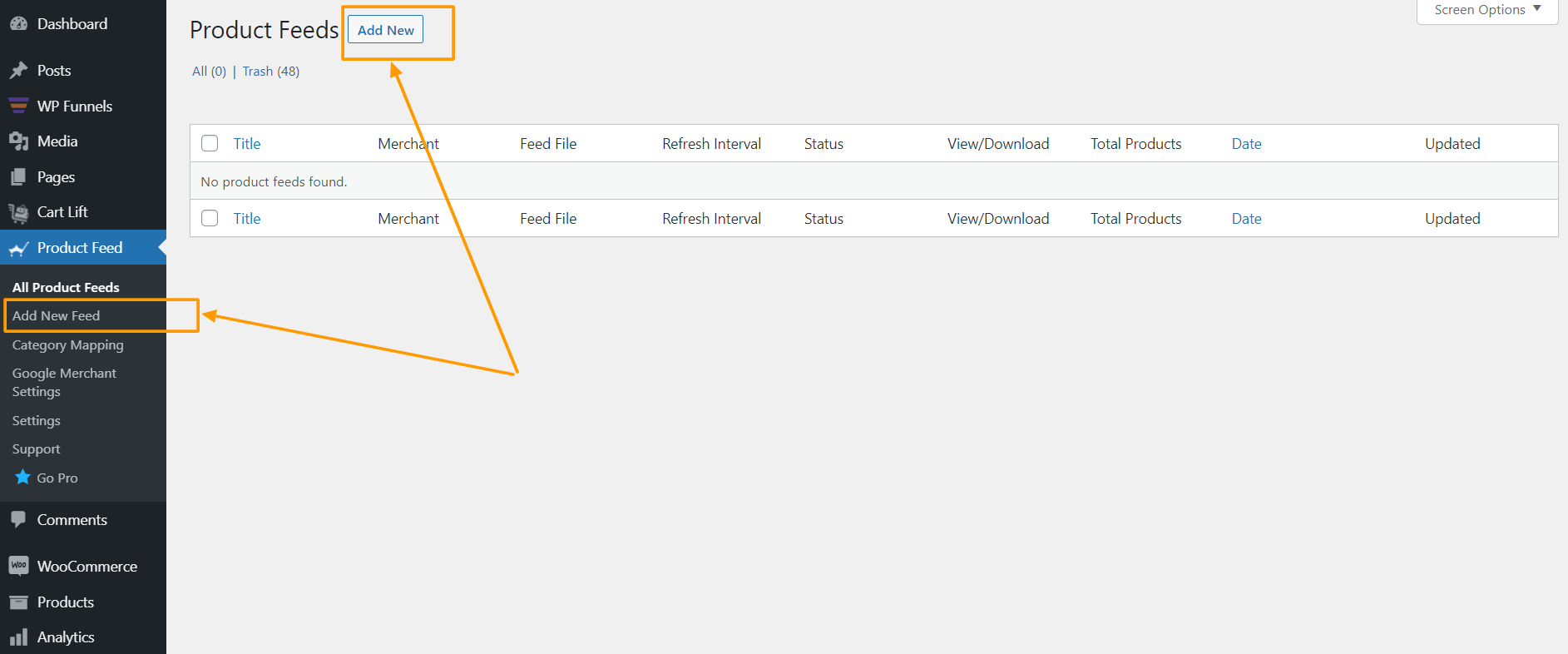
Sie gelangen zur Seite zur Feed-Erstellung.
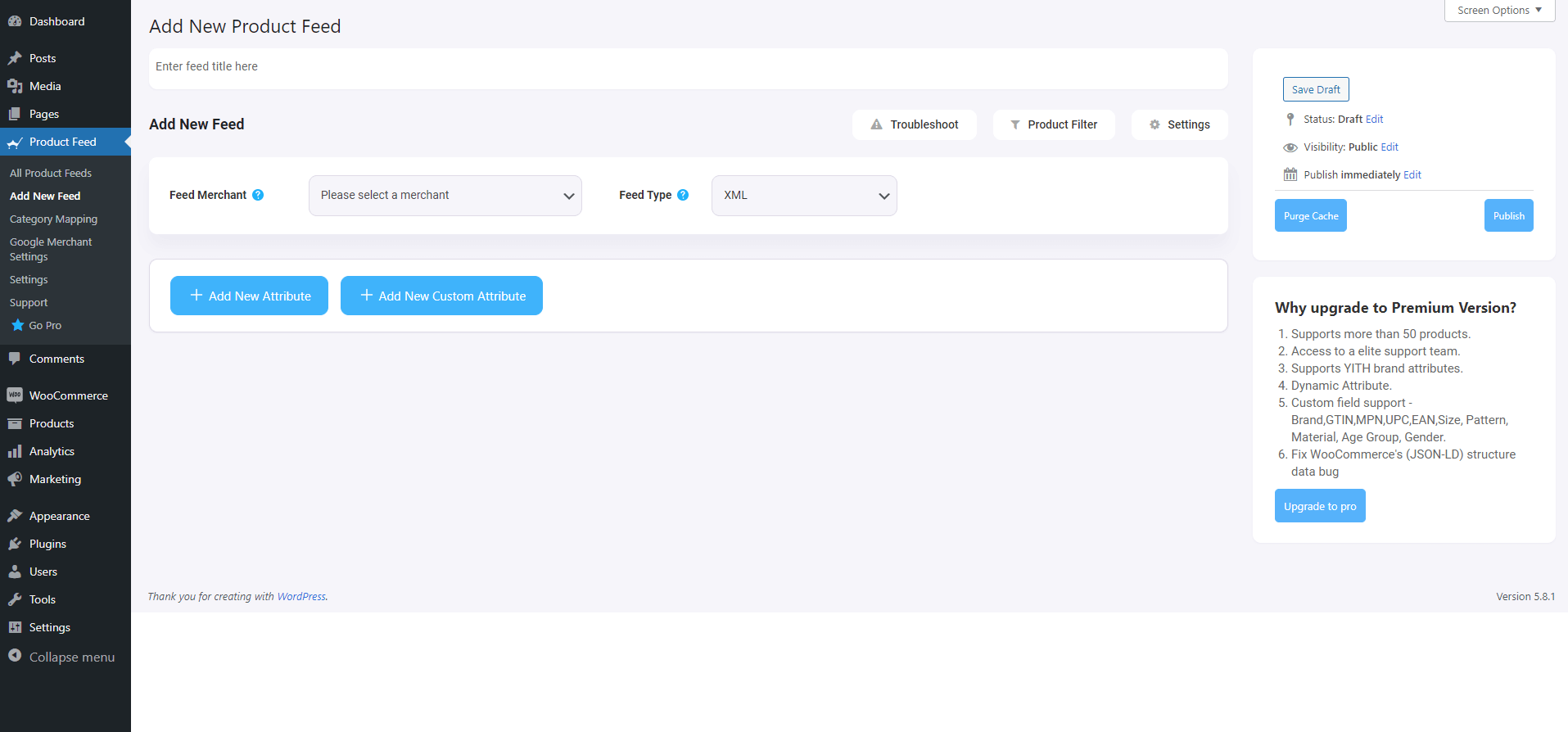
Hier oben haben Sie die Möglichkeit, Ihrem Feed einen Namen zu geben.
2. Klicken Sie auf das Feld „Feed Merchant“ und geben Sie „Idealo“ ein.
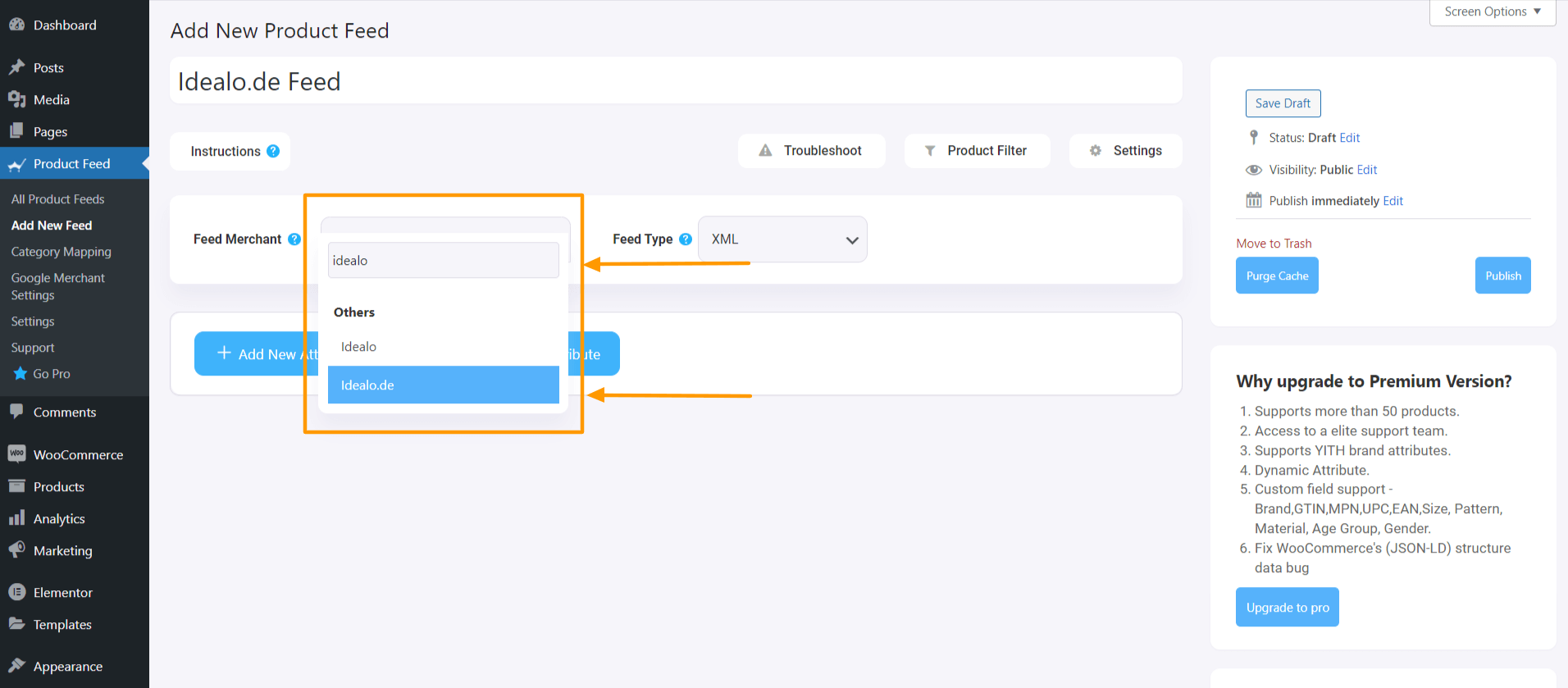
Sobald Sie es auswählen, wird die Idealo-Feed-Vorlage geladen und Sie können alle erforderlichen Attribute für Ihre Produkte anzeigen.
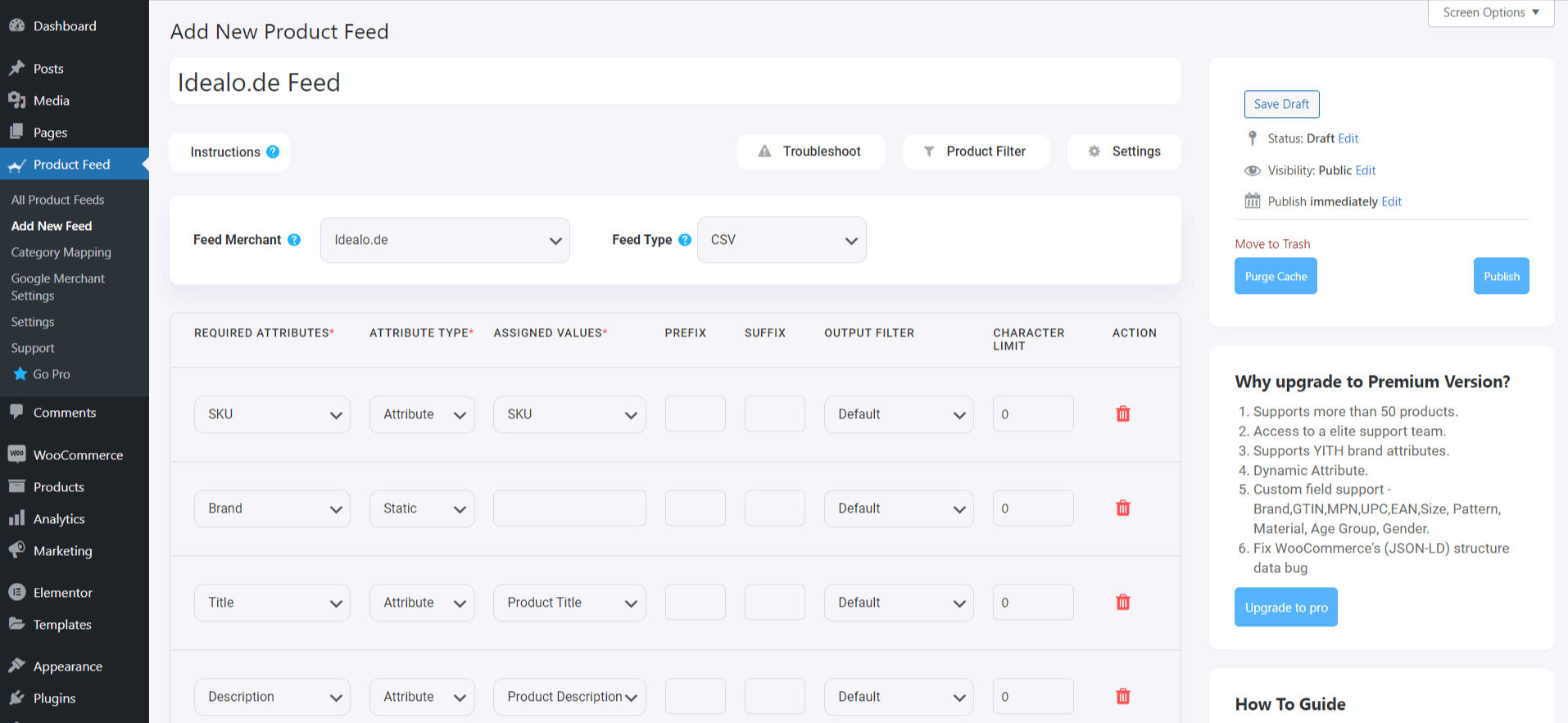
Schritt 2 – Feed-Einstellungen und Feed-Filter (optional)
Jetzt sehen Sie drei Schaltflächen unter dem Textfeld „Feed-Titel“:
- Fehlerbehebung
- Produktfilter
- Einstellungen.
1. Wenn Sie Probleme beim Generieren des Feeds haben oder an irgendeinem Punkt verwirrt sind, klicken Sie auf die Schaltfläche „Fehlerbehebung“ . Sie gelangen dann zur Liste der Aktionen oder Anleitungen, denen Sie folgen können, um einen richtigen Idealo-Feed zu generieren.
2. Wenn Sie einen beliebigen Filtertyp verwenden möchten, um bestimmte Produkte oder eine Gruppe von Produkten in Ihrem Feed auszuschließen oder einzuschließen, klicken Sie auf die Schaltfläche „Produktfilter“ .
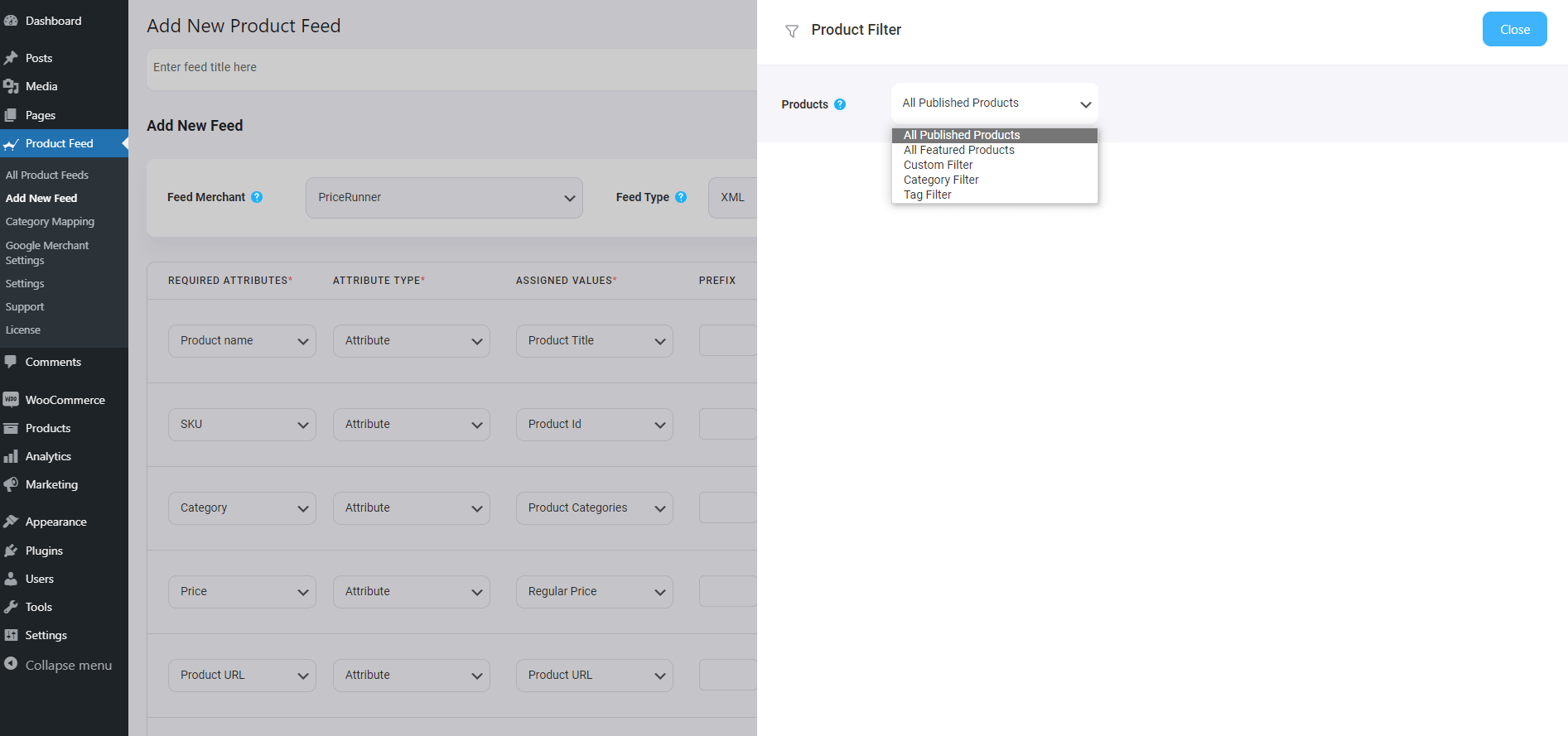
Hier erhalten Sie folgende Optionen:
- Alle vorgestellten Artikel
- Benutzerdefinierte Filter
- Kategoriefilter
- Tag-Filter
- Produktfilter (Pro)
Erfahren Sie hier mehr über die Filteroptionen.
3. Wenn Sie erweiterte Elemente des Feeds verwenden müssen, klicken Sie auf „Einstellungen“ und verwenden Sie die gewünschten Optionen.
Normalerweise müssen Sie keine Änderungen an den Einstellungen vornehmen und können einfach mit Schritt 3 fortfahren.
Schritt 3 – Konfigurieren Sie Attribute in der Idealo-Feed-Vorlage
Als nächstes ist es an der Zeit, die Feed-Attribute zu konfigurieren.
Die meisten Attribute sind bereits konfiguriert. Sie müssen lediglich einige davon kartieren.
- Marke
- Lieferzeit
- Kasse
- Checkout-Limit
- EAN
- Versandkosten
- Zahlungskosten
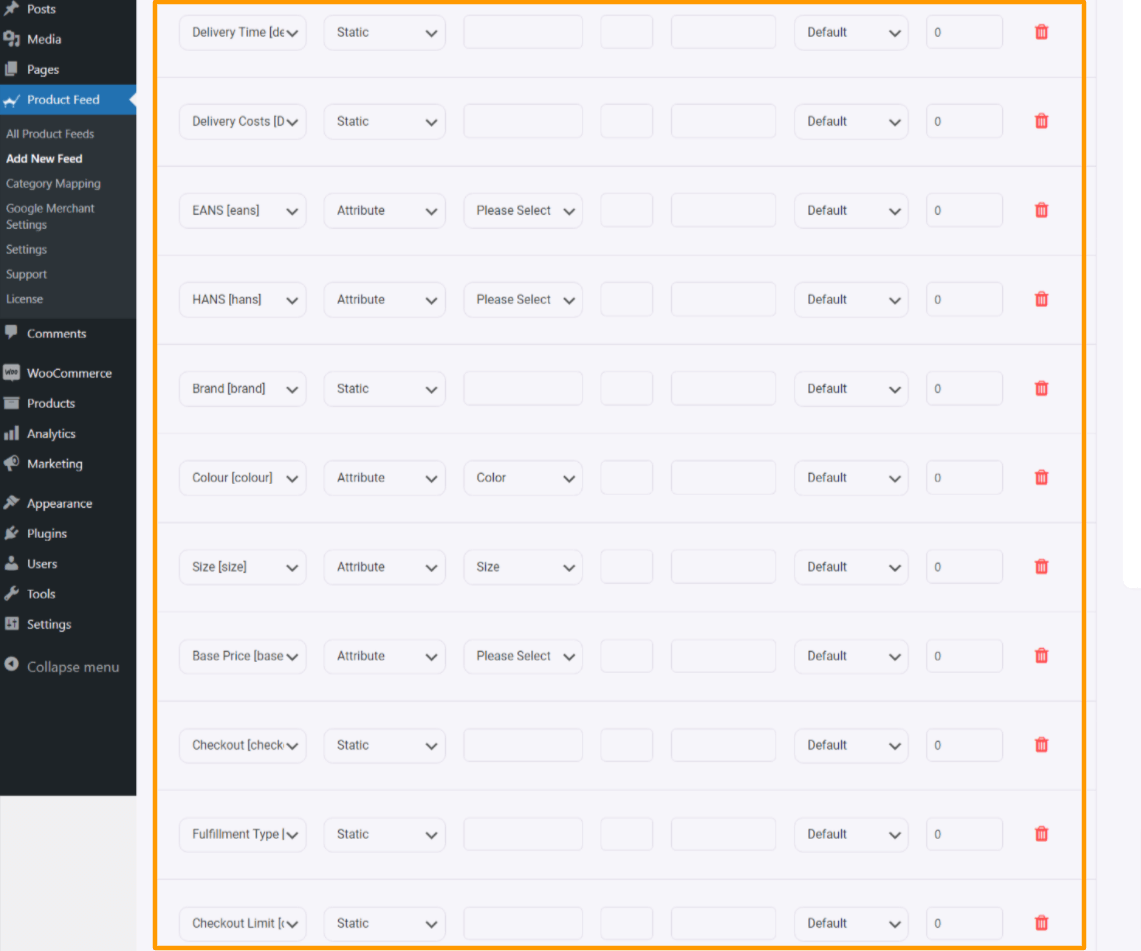
1. Lieferzeit (deliveryTime)
– Dies ist der voraussichtliche Zeitpunkt, zu dem das Produkt/die Ware beim Kunden eintrifft. Sie müssen genaue Angaben dazu machen, wie lange der Versand des Produkts/der Ware dauern kann.

– Unklare Angaben wie „versandbereit“, „voraussichtlich“ sind nicht zulässig.
Beispiel:
1-3 Werktage
2. Versandkosten (deliveryCosts_)
– Sie müssen mindestens einen Lieferpreis eingeben.
– Wenn keine Gebühren anfallen, übermitteln Sie „0,00“. Für jede Zahlungsart ist eine eigene Spalte erforderlich! Sie müssen die Versandkosten für die günstigste Versandart in EUR angeben.
Beispiel:
DeliveryCosts_ups, DeliveryCosts_fedex, DeliveryCosts_deutsche_post
Unterstützte Dienstleister:
deutsche_post, dhl, dhl_go_green, download, dpd, fedex, german_express_logistics, gls, gls_think_green, hermes, pick_point, spedition, tnt, trans_o_flex, ups
3. EANS (eans)
– Dies ist die GTIN/EAN für das Angebot. EANs sind wichtig für die Produkterkennung und um das Angebot zu finden. EAN/GTIN können direkt beim Hersteller abgefragt werden.
4. HANS (hans)
HANS ist die Liste der Hersteller-Artikelnummern. Es ist wichtig für die automatisierte Produkterkennung und das Auffinden des Angebots im Idealo-Suchergebnis.
Beispiel:
DMC-AB101C-D
5. Marke (Marke)
– Wenn Ihr Produkt eine einzige Marke für alle Produkte enthält, können Sie einfach die Option „Statischer Wert“ verwenden, um die Markeninformationen festzulegen, und dieser Markenname wird allen Produkten hinzugefügt.
– Wenn Sie den Markennamen in einem benutzerdefinierten Feld in Produkten gespeichert haben, können Sie auch im Wertfeld nach dem Feldnamen suchen.
– Wir empfehlen jedoch die Verwendung des Marken-Plugins, mit dem Sie Ihren Produkten Markennamen hinzufügen können, die Attributen ähneln, und diese im Wertfeld einfach zuweisen können.
Übrigens: Wenn Sie als E-Commerce-Shop eine eigene Marke haben, vergessen Sie nicht, einen Logo-Ersteller zu verwenden und auch ein professionelles Logo zu teilen.
6. Farbe (Farbe)
Dies gibt die Farbe Ihres Produkts an.
Beispiel:
Blau
7. Größe (Größe)
Dies gibt die Größe des Produkts an.
Beispiel:
Groß
8. Grundpreis (basePrice)
Dies ist der Preis pro Einheit.
Beispiel:
1,99 $ / 100g
9. Kasse (Kaufabwicklung)
Dieses Attribut definiert, ob ein Angebot zum Direktkauf verfügbar ist. Verwenden Sie „true“, „ja“ oder „1“, wenn dies wahr ist.
10. Erfüllungstyp (fulfillmentType)
Dies ist die Erfüllungsart für dieses Angebot.
Beispiel:
Paketdienst
Zulässige Werte:
Zulässige Werte: „Parcel_Service“ oder „Paketdienst“; „Freight_Forwarder“ oder „Spedition“; "Herunterladen"; „Brief“ oder „Briefversand“. Bei Verwendung von „Freight_Forwarder“ oder „Spedition“ ist die Angabe einer Telefonnummer durch den Kunden erforderlich, um ggf. einen Liefertermin zu vereinbaren.
11. Checkout-Limit pro Zeitraum (checkoutLimitPerPeriod)
Dies ist die maximale Anzahl an Angeboten, die pro Tag per Direktkauf erworben werden können.
Idealo stellt sicher, dass nicht mehr Angebote als angegeben verkauft werden. Ohne diesen Wert verbleibt das Angebot im Direktkauf, bis es gelöscht oder die Freigabe widerrufen wird. idealo empfiehlt im Interesse der Kunden und Händler, dieses Feld bei allen Direktkaufangeboten zu setzen. Das übertragene Limit entspricht der Anzahl der Verkäufe pro Tag (0-24)
Schritt 4 – Veröffentlichen Sie den Feed und listen Sie Produkte auf dem Idealo-Marktplatz auf
1. Sobald alle Attribute festgelegt sind, scrollen Sie nach oben und klicken Sie auf „Veröffentlichen“. Der Feed wird dann generiert.

2. Sobald der Feed generiert ist, können Sie ihn jetzt herunterladen. Unter der Schaltfläche „Veröffentlichen“ wird eine neue Option „Anzeigen/Herunterladen“ angezeigt. Klicken Sie auf die Schaltfläche „Herunterladen“ und der Feed wird heruntergeladen.
Das ist es. Sie haben Ihren gewünschten Produkt-Feed erstellt. Als nächstes müssen Sie Ihre Produkte auf Idealo hochladen.
Generieren Sie Idealo-Feed mit dem Product Feed Manager
Wie Sie oben gesehen haben, können Sie mit dem Product Feed Manager für WooCommerce ganz einfach einen Idealo-Produkt-Feed erstellen.
Wenn Sie einen WooCommerce-Shop betreiben und Ihre Reichweite auf neue Kunden erweitern möchten, schauen Sie sich das Product Feed Manager-Plugin an.
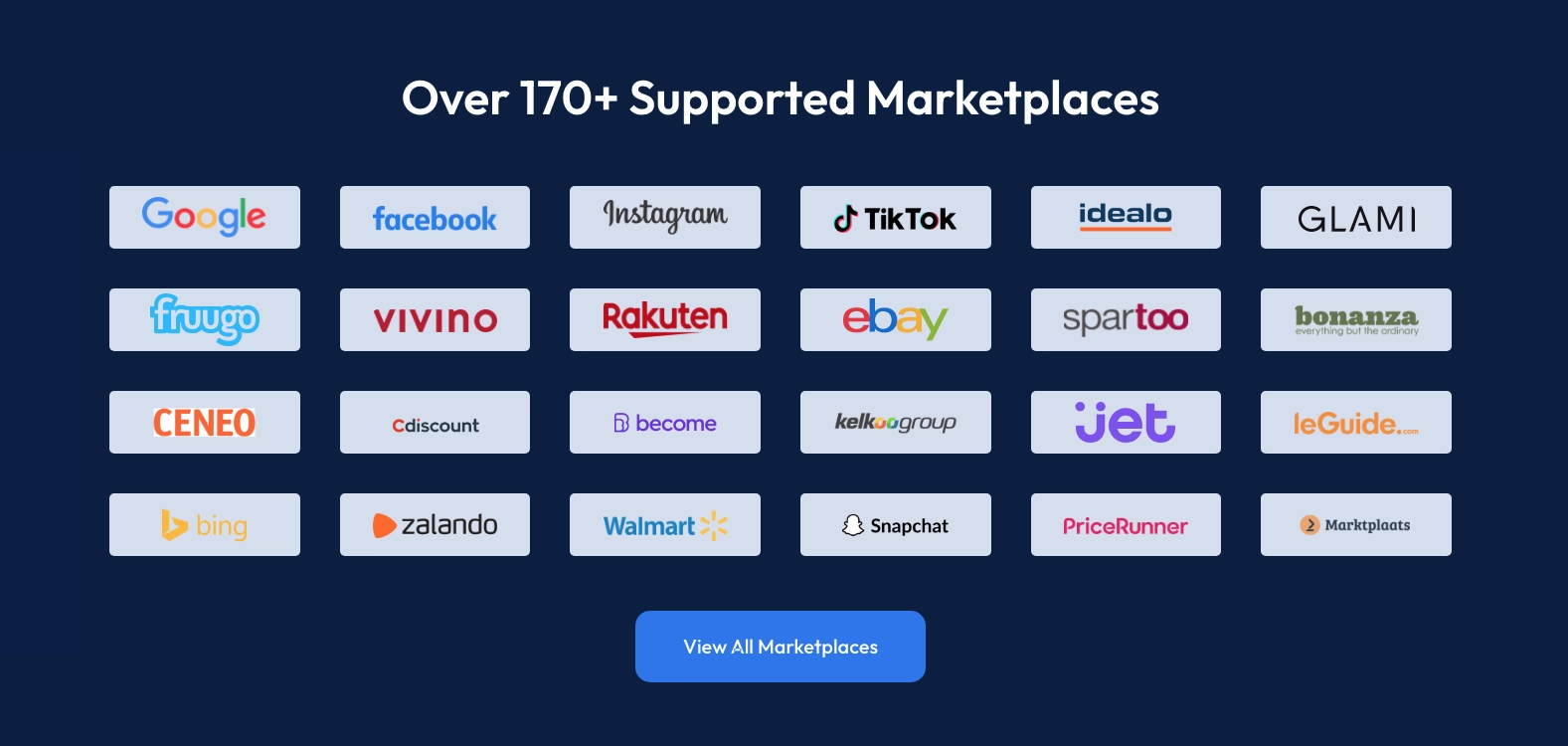
Mit nur wenigen Klicks können Sie einwandfreie Feeds generieren, die auf beliebte Marktplätze wie Idealo zugeschnitten sind.
Um Ihre Produkteinträge zu verbessern und die Sichtbarkeit zu erhöhen, bietet unser Plugin leistungsstarke Funktionen wie Kategoriezuordnung, benutzerdefinierte Felder, Produktfilter und Google Auto-Sync.
Unser Plugin unterstützt die Generierung mehrerer Feed-Dateitypen, um den unterschiedlichen Marktanforderungen gerecht zu werden, darunter:
- XML-Produkt-Feeds
- CSV-Produkt-Feeds
- TEXT-Produkt-Feeds
- TSV-Produkt-Feeds
- RSS-Produkt-Feeds
WooCommerce fehlen bestimmte wesentliche Felder wie Marke, GTIN, UPC, Altersgruppe und Geschlecht. Unser Plugin schließt diese Lücke, indem es diese erweiterten benutzerdefinierten Felder reibungslos integriert und so sicherstellt, dass Ihre Produktlisten umfassend und für Ihre potenziellen Kunden attraktiv sind.
Abschluss
Idealo ist eine hervorragende Plattform, um Ihr Unternehmen einem großen Kundenstamm zugänglich zu machen. Sie können potenzielle Kunden anlocken, aber es liegt an Ihnen, diese Chance zu nutzen, sobald sie auf Ihrer Website angekommen sind.
Die Pflege aktueller Preis- und Produkt-Feed-Informationen auf Idealo ist entscheidend für die Maximierung des Erfolgs Ihres Online-Shops.
Idealo arbeitet nach einem Cost-per-Click (CPC)-Modell, ähnlich dem bezahlten Marketing auf Suchmaschinen wie Google oder Bing.
Es ist also höchste Zeit, dass Sie die Vorteile des Idealo-Marktplatzes nutzen und mehr Verkäufe in Ihrem WooCommerce-Shop erzielen.
Häufig gestellte Fragen (FAQs)
FAQ1: Welche Informationen sollten in meinem WooCommerce-Produkt-Feed für Idealo enthalten sein?
– Stellen Sie beim Erstellen Ihres WooCommerce-Produkt-Feeds für Idealo sicher, dass Sie wichtige Informationen wie Produkttitel, Beschreibungen, Bilder, Preise, Lagerverfügbarkeit und alle relevanten Produktattribute oder -spezifikationen angeben.
FAQ2: Warum sollte ich meinen WooCommerce-Produkt-Feed auf Idealo auflisten?
-Das Auflisten Ihres WooCommerce-Produkt-Feeds bei Idealo kann mehrere Vorteile bieten, darunter mehr Traffic zu Ihrem Online-Shop, verbesserte Verkäufe und Einnahmen sowie die Präsenz eines großen Kundenstamms, der aktiv nach den besten Angeboten sucht.
